Rumah >masalah biasa >Bagaimana untuk menukar masa tamat skrin pada iPhone
Bagaimana untuk menukar masa tamat skrin pada iPhone
- WBOYke hadapan
- 2023-04-30 12:37:062363semak imbas
Cara Menukar Tamat Skrin pada iPhone
Terdapat banyak situasi di mana menukar masa tamat skrin pada iPhone berguna. Contohnya, anda mungkin sedang mengerjakan hamparan, menonton video atau mendengar podcast. Apabila skrin anda kekal dikunci setiap 30 saat, ia mengganggu perkara yang perlu anda lakukan.
Tidak kira sebab anda perlu menukar nilai tamat masa skrin iPhone anda, kami akan membimbing anda melalui keseluruhan proses.
Untuk menukar tamat masa skrin pada iPhone:
- Angkat iPhone (atau iPad) anda dan ketik "Tetapan" pada skrin Utama ikon.
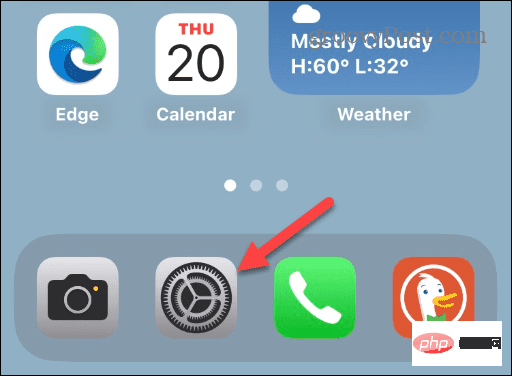
- Apabila apl "Tetapan" dibuka, tatal ke bawah dan ketik pada pilihan "Paparan & Kecerahan" .
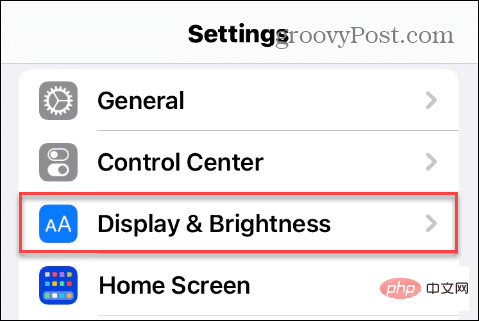
- Sekarang, klik pada Auto Lock dalam senarai - ia harus ditetapkan kepada 30 saat secara lalai.
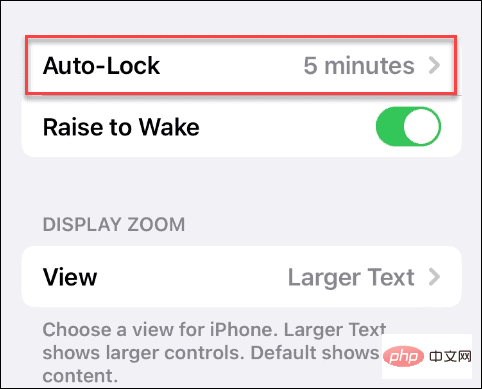
- Kini anda boleh memilih berapa lama anda mahu sebelum skrin anda terkunci. Anda boleh memilih lalai 30 saat atau sehingga 5 minit.
- Selain itu, anda boleh memilih daripada untuk tidak memastikan skrin iPhone atau iPad anda terjaga sepanjang penggunaan.
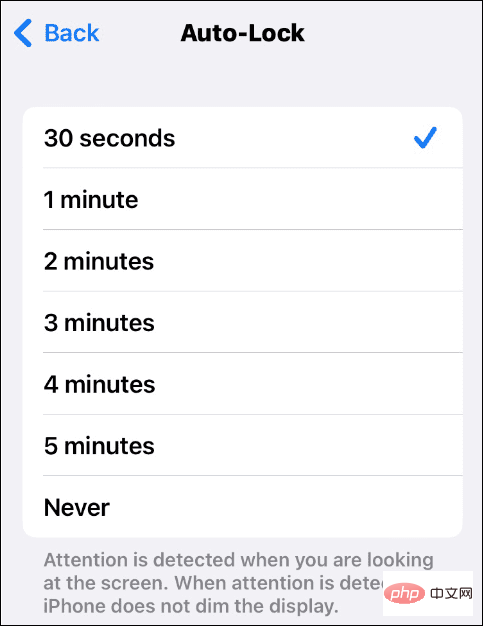
- Selepas membuat pilihan anda, ketik butang Kembali dan tamat masa skrin pada iPhone anda akan berubah kepada nilai yang anda pilih.
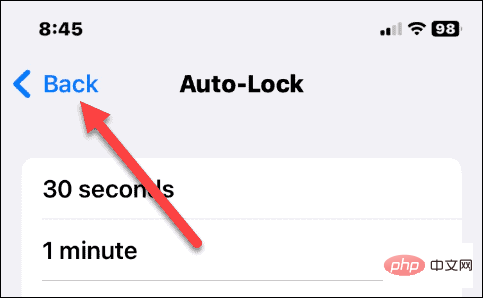
Nota: Menukar tamat masa skrin menjejaskan kunci automatik pada peranti iOS. Walau bagaimanapun, apabila anda menekan butang kuasa, peranti anda masih akan dikunci seperti biasa.
Tamat Skrin pada iPhone
Ciri Tamat Skrin mematikan iPhone atau iPad anda secara automatik dan mengunci peranti selepas tempoh tidak aktif. Ciri ini melakukan dua perkara: melindungi peranti anda dan menjimatkan hayat bateri.
Jika anda ingin menambah atau mengurangkan nilai tamat masa skrin, ia adalah proses yang mudah dan anda boleh menukarnya pada bila-bila masa. Prosesnya adalah sama pada iPhone, iPad, dan juga iPod Touch.
Perlu diingat bahawa jika anda menetapkan tamat masa skrin kepada nilai yang lebih tinggi atau tidak, ia akan menjejaskan hayat bateri. Iaitu, ia akan menghabiskan bateri dengan lebih cepat. Jadi, faedahnya ialah anda boleh menetapkan masa tamat skrin untuk sementara waktu. Selepas menyelesaikan tugas, anda kembali ke tetapan dan mengurangkan masa tamat skrin.
Atas sebab keselamatan, anda perlu menggunakan tamat masa skrin dengan bijak. Jika anda menetapkannya kepada lima minit atau tidak, sesiapa sahaja yang berdekatan boleh mengakses data peribadi pada telefon anda. Jadi, perkara utama yang perlu diingat di sini ialah menetapkannya semula kepada 30 saat selepas anda selesai. Ini memastikan bahawa data peribadi anda pada telefon anda kekal selamat.
Atas ialah kandungan terperinci Bagaimana untuk menukar masa tamat skrin pada iPhone. Untuk maklumat lanjut, sila ikut artikel berkaitan lain di laman web China PHP!

